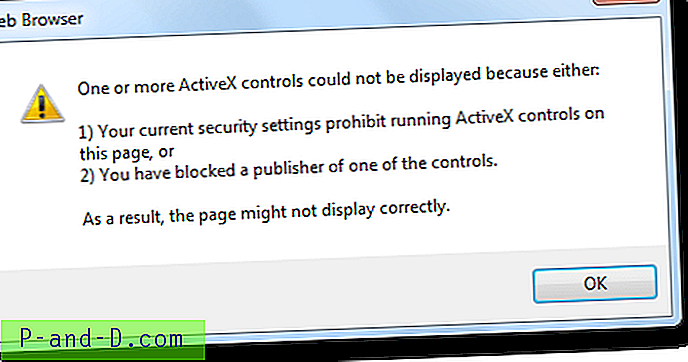Internet Explorer 8에는 사이트 별 ActiveX 기능이 도입되어 사용자가 허용 된 사이트에서만 특정 ActiveX 컨트롤을 실행할 수 있습니다. 이 기능은 이전 기사 IE8에서 화이트리스트 사이트를 제외한 모든 사이트에 대해 Adobe Flash 애니메이션을 비활성화하는 방법에서 설명되었습니다. Internet Explorer 9에는 ActiveX 필터링 이라는 다른 유사한 기능이 도입되었습니다. ActiveX 필터링을 사용하면 방문한 웹 사이트에서 새 ActiveX 컨트롤을 설치하고 기존 ActiveX 컨트롤을 실행할 수 없습니다. "추가 기능 없음 모드"처럼 들릴 수도 있지만… 여기서 멋진 점은 신뢰할